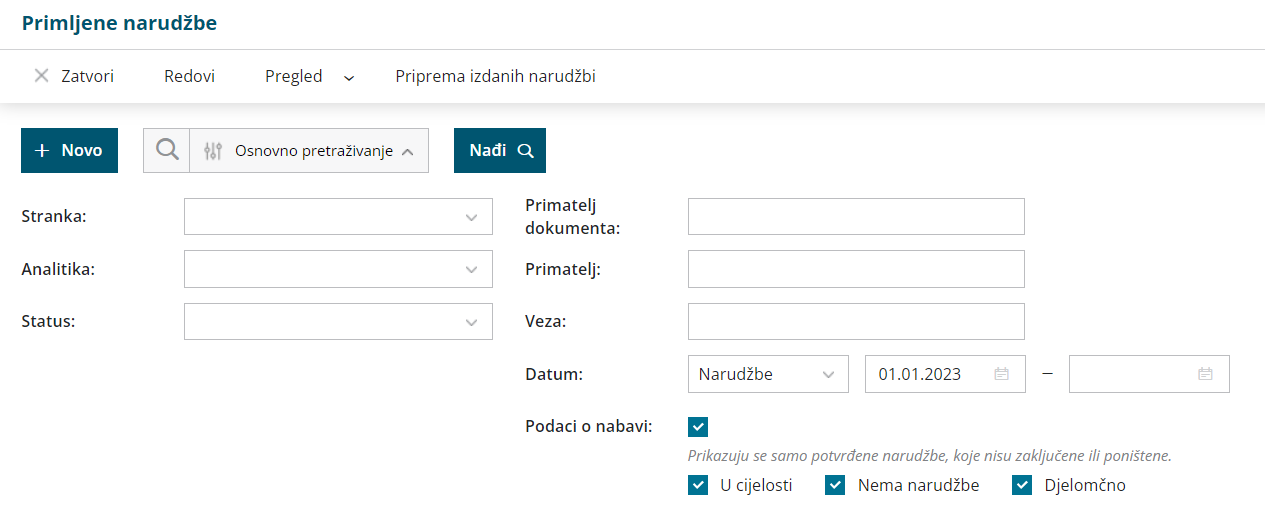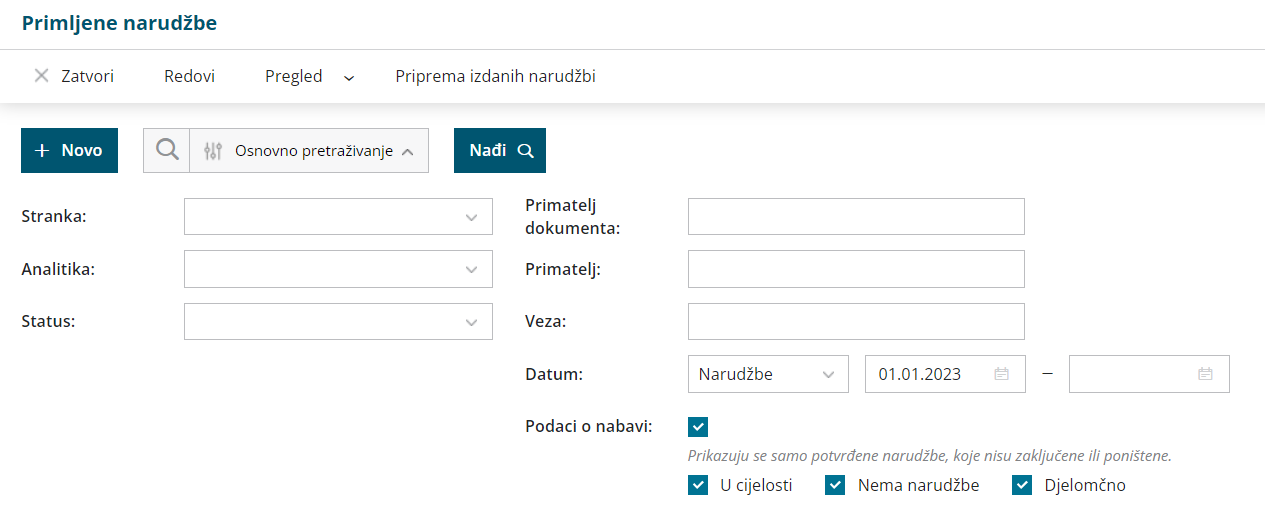Unos primljenih narudžbi namijenjen je unutarnjem nadzoru nad narudžbama kupaca i potvrda narudžbi. Možemo pratiti datume narudžbi, potvrde, predviđene rokove dostave i stvarnu dostavu.
Unos zaglavlja narudžbe
- Iz izbornika odaberemo Poslovanje > Primljene narudžbe.
- Kliknemo na Novo. Otvori nam se prozor za unos nove narudžbe.
- U zaglavlje narudžbe unesemo opće podatke o narudžbi (kupac, datum, veza):
- Broj: taj se podatak upisuje automatski unutar godine koja je određena datumom i ne možemo ga mijenjati
- Stranka: odaberemo ju iz padajućeg izbornika. Podatke o stranci možemo mijenjati klikom na Uredi, a možemo unijeti i novog klijenta klikom na Novo bez zatvaranja unosnog prozora narudžbe.
- Datum: unesemo datum primitka narudžbe od kupca.
- Rok: unesemo datum predviđene dostave koji će se ispisati i na ispisu ulazne narudžbe koji kao potvrdu možemo poslati kupcu.
- Novčana jedinica: možemo odabrati novčanu valutu.
- Analitika: možemo ju odabrati iz padajućeg izbornika.
- Veza: upišemo željenu vezu.
Unos redova narudžbe
- U red narudžbe unesemo podatke o pojedinim artiklima, količinama i drugo.
- Skladište: odaberemo skladište preko kojeg će se rasteretiti zaliha artikala.
- Artikl: odaberemo ga iz padajućeg izbornika tako da u polje unesemo početak opisa artikla (na primjer "art" za „artikl“).
U padajućem izborniku prikazat će se odgovarajući artikli i odaberemo koji nam odgovara.Klikom na Uredi možemo uređivati postavke za odabrani artikl, a preko ikone + možemo dodati novi artikl. Možemo ih dodavati i direktno u Šifrarnik > Artikli.
- Iz šifrarnika će se predložiti naziv odabranog artikla kojeg možemo promijeniti (taj podatak će se ispisati na ispisu primljene narudžbe).
- Unesemo količinu i ukoliko je potrebno ispravimo cijenu. Unesemo odgovarajući % popusta.
- Klikom na Sačuvaj red artikla prenijet će se na red narudžbe.
- Ako je narudžba sastavljena od više artikala, dodajemo ih po opisanom postupku (brojevi 1 do 4).
Artikl na redu možemo popraviti klikom na ikonu olovke pored naziva artikla.
Pojedini red možemo brisati klikom na x na kraju reda.
Nakon završetka unosa podataka, tipkama u alatnoj traci možemo:
- Spremiti narudžbu (tipka Spremi).
- Otkazati unos narudžbe (tipka Odustani) - izgubit će se sve promjene.
- Potvrditi narudžbu.
Unos adrese i primatelja na primljenim narudžbama
Na primljenim narudžbama dodana je mogućnost da se uz podatke primatelja dokumenta unesu i podaci o adresi primatelja robe.
- U izborniku Šifrarnici > Stranke kod stranke za koju unosimo narudžbu unesemo podatke o adresi i primatelju.
- Kod uređivanja primljene narudžbe odaberemo karticu Primatelj dokumenta/Primatelj.
- U padajućem izborniku predjela Primatelj možemo odabrati željenog primatelja robe.
Potvrda narudžbe
Na potvrdi narudžbe su sljedeće tipke:
- Novo: unos nove narudžbe.
- Otkaži potvrđivanje: otkažemo potvrđeni promet.
- Zaključi: zaključimo narudžbu. Time promet dobije status Zaključeno.
- Opozovi: narudžba dobije status otkazano.
- Kopiraj u račun: kopira podatke iz narudžbe u izlazni račun.
- Kopiraj u ponudu: kopira podatke o narudžbi i redove u ponudu
- Kopiraj u izdanu narudžbu: kopira redove narudžbe.
- Kopiraj u izdavanje: rasteretimo raspoloživu količinu artikala na zalihi.
- Kopiraj u radni nalog: kopira cijelu narudžbu zajedno s redovima (uključujući i normative ako ih artikli sadrže)
Sukladno mogućnosti odabira vrste radnog naloga, ako imamo odabrano više od jedne vrste unosa radnog naloga, kada odaberemo Kopiraj > U radni nalog možemo odabrati u koju vrstu radnog naloga želimo kopirati ponudu.
Prema odabiru vrste radnog naloga prenijet će se artikli koje na toj vrsti radnog naloga moguće odabrati. Više o vrstama radnog naloga i tipovima artikla na pojedinim vrstama pročitajte OVDJE. - Ispiši: ispiše potvrdu o narudžbi za kupca.
Podaci o nabavi
- Odaberemo Poslovanje > Primljene narudžbe.
- Odaberemo Napredna pretraga.
- Kod Podaci o nabavi stavimo kvačicu i odaberemo Nađi.
- Program će po pojedinim narudžbama ispisati je li nabava bila u cijelosti, djelomično ili još nije izvršena.